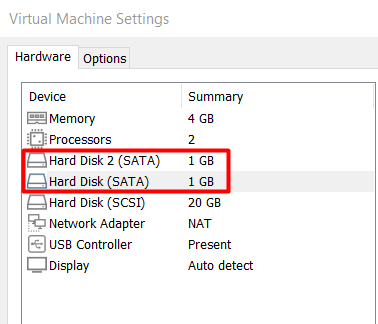Mise en place d'un RAID Logiciel (Linux)
Création d'un RAID depuis une VM Ubuntu
Il y a 2 disque de 1 Go qui ont été ajouté /dev/sdb et /dev/sdc
Installer mdadm
apt-get install mdadmVérification des disques avec "lsblk, fdisk, df-h, et gparted"
Avec le module mdadm la commande suivante ajoute un RAID 1
/dev/sdb et /dev/sdc sont a modifier en fonction de la configuration.
mdadm --create /dev/md0 --level=1 --raid-devices=2 /dev/sdb /dev/sdcObtenir les détails du disque
mdadm --detail /dev/md0Scan des devices
mdadm --detail --scanLe définir
mdadm --detail --scan | sudo tee -a /etc/mdadm/mdadm.confMettre a jour
sudo update-initramfs -uAjouter des disques au RAID 1 (hors TP)
sudo mdadm /dev/md0 --add-spare /dev/sdd /dev/sdemdadm --manage /dev/md0 --add /dev/sddTransformer le RAID 1 en RAID 5
sudo mdadm --grow /dev/md0 --level=5Ajouter les disques au RAID 5
mdadm --grow /dev/md0 --add --raid-devices=4 /dev/sdd /dev/sdeFormater le Filesystem
Vérifier que LVM2 soit installé
apt install lvm2Création du Volume Physique
pvcreate /dev/md0Lister les volumes physiques et détail d'un volume
pvspvdisplay v2Lister les groupes de volumes et détails d'un volume
vgsvgdisplay v1Création du Groupe de volume
vgcreate nom_volume_groupe /dev/md0Création de 2 volumes logiques sur md0
lvcreate -n nom_volume_logique -L 1G nom_volume_groupeFormater les volumes logiques dans 2 formats différents ext4 et XFS
mkfs.ext4 /dev/nom_volume_groupe/nom_volume_logique1mkfs.xfs /dev/nom_volume_groupe/nom_volume_logique2Si absence de XFS : apt install xfsprogs
Vérifier la configuration des volumes logiques
lsblk -f /dev/nom_volume_groupe/nom_volume_logique1lsblk -f /dev/nom_volume_groupe/nom_volume_logique2Monter le volume pour qu'il soit utilisable
mkdir chemin_a_créer (/srv/data1)mount /dev/nom_volume_groupe/nom_volume_logique2 chemin_a_créerVérification de l'intégrité des disques
Smartmontools
Installation de smartmontools
apt install smartmontoolsVérifier la configuration de smart
less/etc/smartd.confVérifier l'intégrité des disques
smartctl -t short /dev/disque
smartctl -H /dev/disqueHdparm
Installation de HDParm
apt install hdparmvérification de la capacité d'écriture des disques
hdparm -Tt /dev/mapper/disqueMise en situation
Client ébéniste
Fait lui même sa compta, ses devis, factures (sur un pc), il gère lui-même ses clients volume environ 50Go/an.
Chaque plan fait environ 1Go et il produit environ pour 1To de plans par mois.
Il veut simplifier son système en ayant:
- 2 machines numériques acceptant les plans numériques (autocad, sketchup) pour tournage (tour a bois)
- Une possibilité de faire valider les plans mis en production
- Un suivi de ses employés
Proposez une solution (stockage + backup)
Solution
NAS + DD Externe + Sauvegarde (avec maintenance comprise)
Comparatif
1) NAS
- Placement physique
- MAINTENANCE intégré /mois
- BACKUP Integré
2) Cloud
- Dépendant de la connexion (temps de sauvegarde + remontage backup)
- localisation (RGPD)
3) Nextcloud + serveur
- Infrastructure trop couteuse et trop complexe a mettre en place
Redimensionner un disque déjà partitionné
Par exemple on a un disque /dev/sda qui contient 2 partition l'objectif est d'agrandir la taille du 2ème disque donc /dev/sda2
- /dev/sda1
- /dev/sda2
Pour cela il faut agrandir le disque dans VMware avec la taille souhaitée
Il faut ensuite effectuer
fdisk /dev/sdaVérifier que la place supplémentaire a bien été ajoutée
FIl devrait indiquer l'espace restant attaché au disque.
Supprimer une partition donc
dpuis indiquer le n° de la partition ici 2 sda2
Numéro de partition (1,2, 2 par défaut) : 2Il faut ensuite recréer une partition
nBien faire attention au type de partition ici la partition que nous allons modifier est la partition principale de la machine donc primaire.
Indiquer le n° de partition qu'il devra avoir, ici le même numéro :
Numéro de partition (2-4, 2 par défaut) : 2Laisser le premier secteur par défaut
Premier secteur (1026048-251658239, 1026048 par défaut) :Pour le dernier secteur si le choix est laissé par défaut il occupera tout l'espace, sinon il est possible d'ajouter une taille souhaitée +100G par exemple (+taille{K,M,G,T,P}) (Kilo, Mega, Giga, Tera, Peta)
S'il indique que la partition contient une signature surtout ne pas la supprimer
Puis valider le partitionnement avec
wPour que les volumes soient mis a jour il y a une commande a passer
Pour un disque précis
echo 1 > /sys/block/sda/device/rescanPour plusieurs disques
ls /sys/class/scsi_disk/ | while read disk ; do echo 1 > /sys/class/scsi_disk/$disk/device/rescan ; done
On peut maintenant observer que /dev/sda2 à été redimensionné
fdisk -l
/dev/sda2 1026048 251658239 250632192 119,5G Agrandir un volume logique
si l'étape précédente (Redimensionnement d'un volume physique à été correctement réalisé, en agrandissant le disque qui contient ce volume logique, il est très simple d'augmenter la taille d'un des volumes logiques.
Il faut cependant connaitre le nom du volume physique et la taille que l'on souhaite ajouter, ici 100 Go et il s'appelle vg
lvresize --resizefs --size +100G /dev/mapper/vgPour vérifier, il suffit de lancer un df-h, et voici le résultat le volume faisait 5Go et il a augmenté a 105 Go
Sys. de fichiers Taille Utilisé Dispo Uti% Monté sur
/dev/mapper/vg 105G 788M 105G 1% /home
Sources
https://www.linuxtricks.fr/wiki/mdadm-raid-logiciel-sous-linux
cmatrix (apt install cmatrix)